So beheben Sie den Steam-Fehlercode 107 unter Windows

Es kann äußerst ärgerlich sein, beim Zugriff auf die App auf den Steam-Fehlercode 107 zu stoßen. Dieses Problem verhindert, dass Ihr Steam-Client die Store-Seite lädt und kann aus verschiedenen Gründen auftreten. Diese Anleitung zeigt, wie Sie das Problem beheben und Ihren Steam-Zugriff wiederherstellen können.
Vorläufige Fehlerbehebung
Es lohnt sich immer, zunächst einige vorläufige Korrekturen auszuprobieren, da diese das Problem schnell lösen können. Nachfolgend sind einige aufgeführt, die Sie ausprobieren sollten, bevor Sie sich an die tiefergehenden Lösungen versuchen:
- Starten Sie Ihren Computer neu – der erste Schritt, den Sie bei der Fehlerbehebung unter Windows unternehmen sollten, ist ein Neustart Ihres Computers. Dadurch können kleinere Störungen behoben werden, die den Fehler verursachen.
- Führen Sie Steam als Administrator aus – der Fehler könnte auch auftreten, weil der Steam-Client oder Ihr Webbrowser ohne die erforderlichen Berechtigungen ausgeführt wird. Versuchen Sie, eines davon als Administrator zu starten, um zu sehen, ob der Fehler dadurch behoben wird.
- Deaktivieren Sie Ihr Antivirenprogramm und Ihre Firewall – manchmal verhindert Ihr Antivirenprogramm oder Ihre Firewall, dass die Steam-Verbindung ordnungsgemäß funktioniert. Um das Problem zu beheben, greifen Sie auf die Einstellungen Ihres Antivirenprogramms zu und deaktivieren Sie es zusammen mit Ihrem Antivirenprogramm. Wenn Sie schon dabei sind, deaktivieren Sie auch die Windows-Firewall .
- Überprüfen Sie Ihre Netzwerkverbindung – da der Fehler aufgrund von Verbindungsproblemen auftritt, stellen Sie sicher, dass Ihr Netzwerk ordnungsgemäß funktioniert . Um dies schnell zu überprüfen, bewegen Sie den Mauszeiger über das Netzwerksymbol in der Taskleiste. Stellen Sie sicher, dass Sie Ihren PC an ein Netzwerk mit Internetzugang angeschlossen haben.
- Überprüfen Sie, ob Steam ausgefallen ist – wenn die Server von Steam ausfallen, kann es zu Verbindungsproblemen mit dem Store kommen. Gehen Sie zur Steam-Statusseite , um zu überprüfen, ob der Server in Ihrer Nähe betriebsbereit ist.
- Aktualisieren Sie Steam oder installieren Sie es neu. Versuchen Sie auch, den Steam-Client zu aktualisieren, indem Sie ihn öffnen und oben links auf „Steam -> Nach Steam-Client-Updates suchen“ klicken. Wenn der Fehler nach der Aktualisierung immer noch auftritt oder kein Update zum Herunterladen verfügbar ist, versuchen Sie, Steam neu zu installieren.
Wenn keine der oben genannten Lösungen für Sie funktioniert hat, fahren Sie mit den anderen Korrekturen in diesem Handbuch fort.
1. Leeren Sie den Webbrowser-Cache im Steam-Client
Die Store-Seite nutzt zum Laden den integrierten Webbrowser von Steam. Wenn der angesammelte Browser-Cache irgendwie beschädigt wird, erhalten Sie möglicherweise den Fehlercode 107.
Öffnen Sie den Steam-Client, klicken Sie oben links auf „Steam“ und wählen Sie dann „Einstellungen“, um das Problem zu beheben.
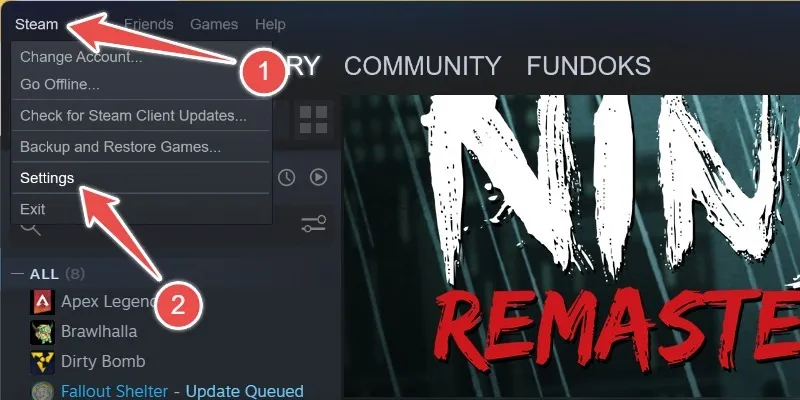
Klicken Sie in den Einstellungen im linken Bereich auf „Webbrowser“ und dann im rechten Bereich auf „Webbrowser-Daten löschen“.
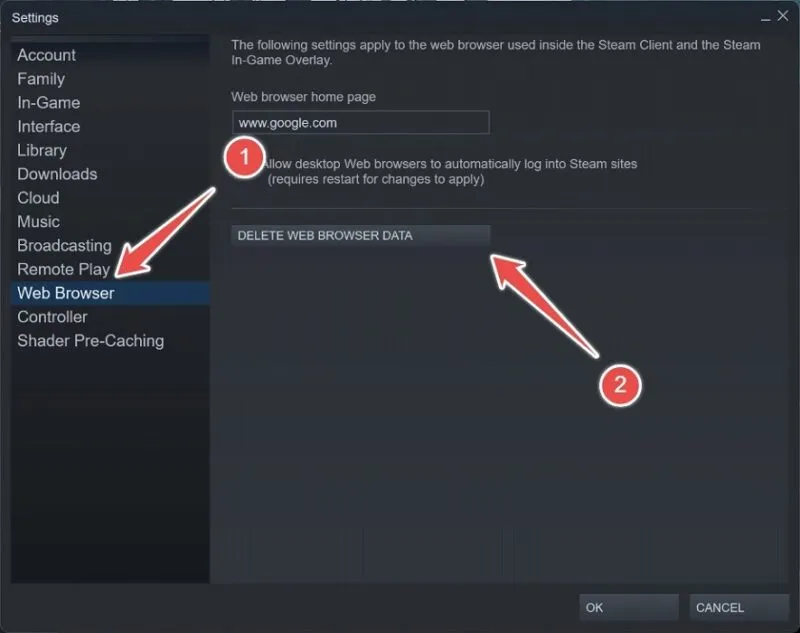
Bestätigen Sie Ihre Aktion, indem Sie in der Eingabeaufforderung auf „OK“ klicken.
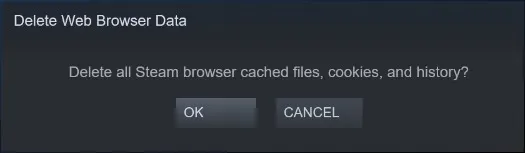
Dadurch werden alle zwischengespeicherten Dateien, Cookies und der Verlauf auf dem Steam-Client gelöscht. Starten Sie dann Ihren PC neu, um zu sehen, ob der Fehler weiterhin besteht
2. Aktivieren Sie die automatische Zeitsynchronisierung unter Windows
Der Fehler kann auch auftreten, wenn zwischen Ihrer Systemzeit und der Zeit, die Steam je nach Region verwendet, nicht übereinstimmt. Beheben Sie dieses Problem, indem Sie die Datums- und Uhrzeitsynchronisierung in Windows aktivieren.
Geben Sie „Datum und Uhrzeit“ in das Windows-Suchfeld ein und klicken Sie dann unten auf die beste Übereinstimmung.
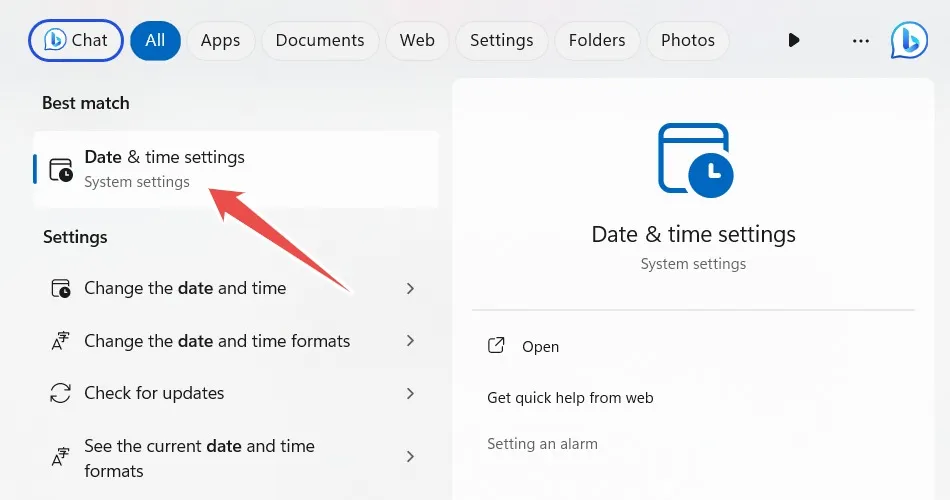
Stellen Sie sicher, dass der Schalter für „Zeit automatisch einstellen“ aktiviert ist.
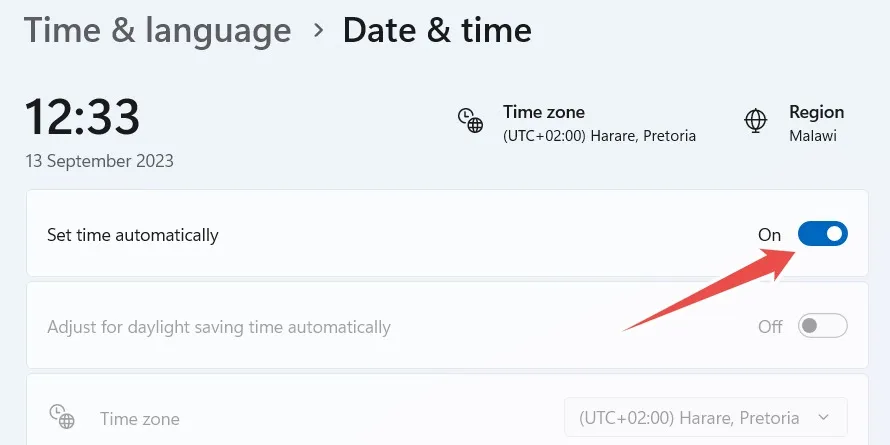
Gehen Sie zum Abschnitt „Zusätzliche Einstellungen“ unter Windows 11 oder zum Abschnitt „Uhr synchronisieren“ unter Windows 10 und klicken Sie auf die Schaltfläche „Jetzt synchronisieren“.
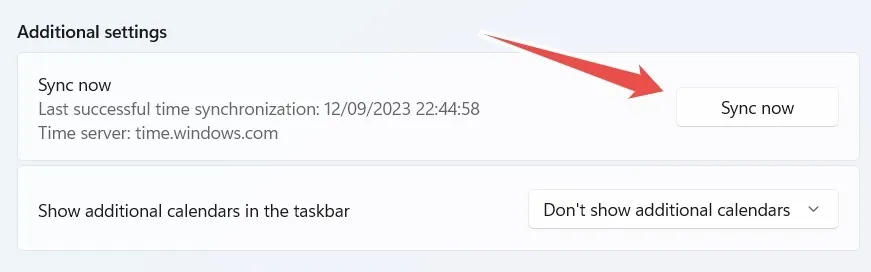
Versuchen Sie, den Steam-Client zu öffnen, um zu überprüfen, ob der Fehler weiterhin besteht.
3. Leeren Sie Ihr DNS
Wenn Ihr DNS-Cache beschädigt ist, kann der Steam-Fehlercode 107 auftreten. Das Leeren Ihres DNS kann Ihnen bei der Lösung des Problems helfen.
Geben Sie zunächst „CMD“ in die Windows-Suche ein und klicken Sie auf „Als Administrator ausführen“, wenn die Eingabeaufforderung in den Ergebnissen angezeigt wird.
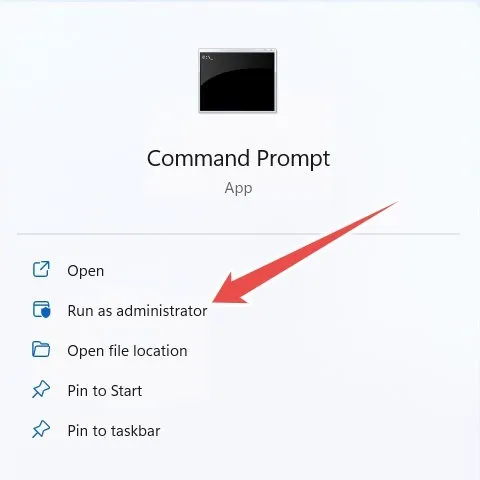
Geben Sie in der Eingabeaufforderung den folgenden Befehl ein und drücken Sie die EnterTaste, um ihn auszuführen:
ipconfig /flushdns
Wenn der Befehl erfolgreich ausgeführt wird, erhalten Sie eine Bestätigungsmeldung mit der Meldung „DNS-Resolver-Cache erfolgreich geleert“.
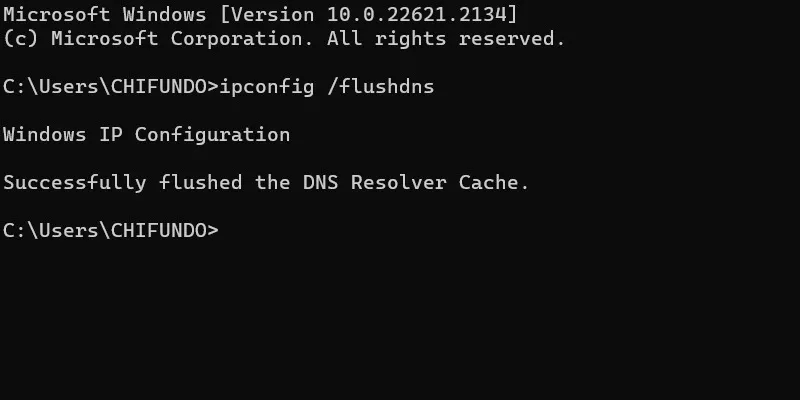
Überprüfen Sie, ob der Fehler im Steam-Client verschwunden ist.
4. Ändern Sie Ihre DNS-Einstellungen
Wenn bei einer App unter Windows Verbindungsprobleme auftreten, kann der Wechsel zu einem alternativen DNS hilfreich sein. In diesem Fall ändern wir die DNS-Einstellungen auf Ihrem Computer von automatisch auf das öffentliche DNS von Google.
Drücken Sie dazu Win+ , Rum Windows Run zu öffnen. Geben Sie „Systemsteuerung“ in das Textfeld ein und klicken Sie auf „OK“.
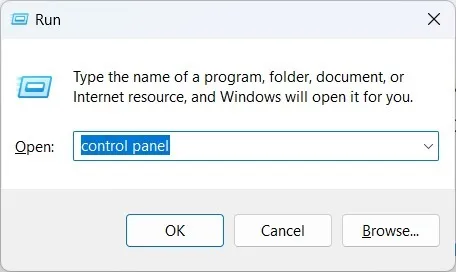
Gehen Sie in der Systemsteuerung zu „Netzwerk & Internet -> Netzwerk- und Freigabecenter“ und klicken Sie im Menü auf der linken Seite auf „Adaptereinstellungen ändern“.
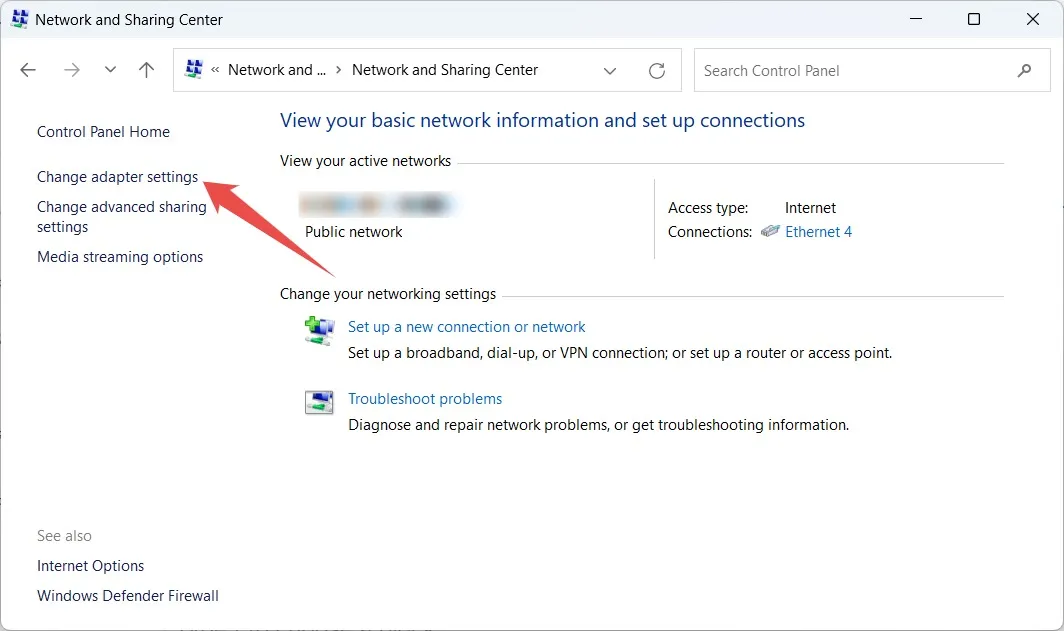
Klicken Sie mit der rechten Maustaste auf das Netzwerk, das Sie verwenden, und wählen Sie „Eigenschaften“.
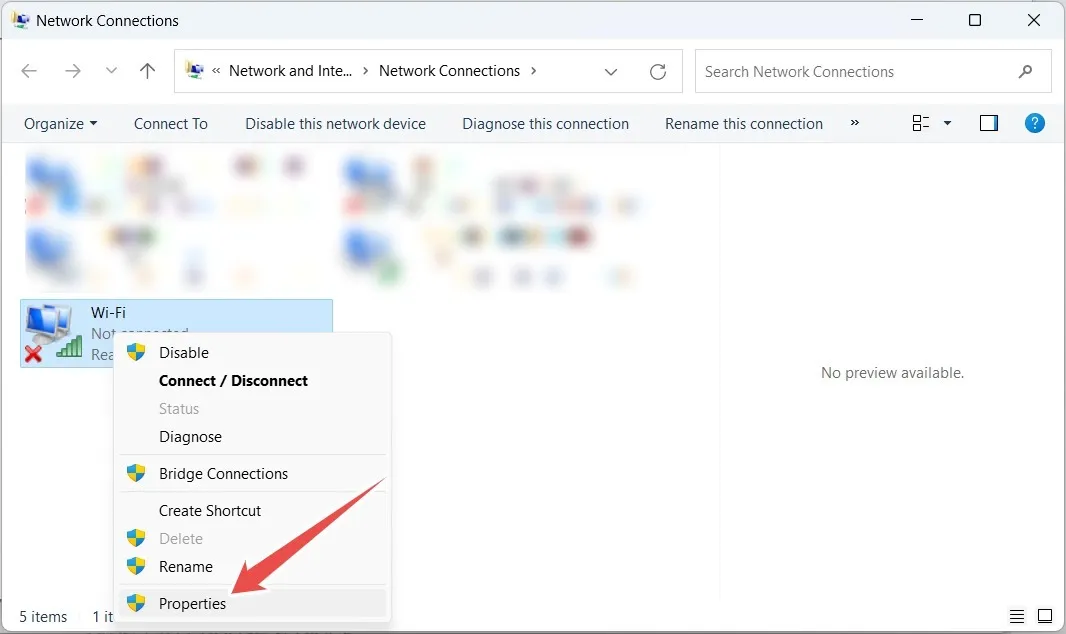
Wählen Sie im Eigenschaftenfenster „Internet Protocol Version 4 (TCP/IPv4)“ aus und klicken Sie dann auf „Eigenschaften“.
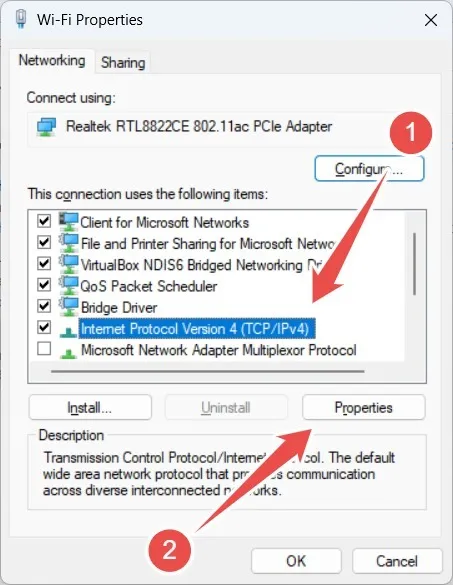
Aktivieren Sie das Optionsfeld „Folgende DNS-Serveradresse verwenden“ und geben Sie dann „8.8.8.8“ für „Bevorzugter DNS-Server“ und „8.8.4.4“ für „Alternativer DNS-Server“ ein.
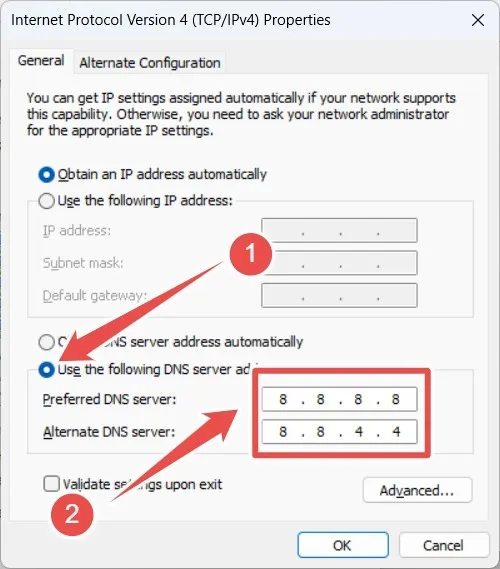
Klicken Sie auf „OK“, um die Änderungen zu übernehmen und zu speichern, und schließen Sie dann das Eigenschaftenfenster und die Systemsteuerung. Führen Sie den Steam-Client aus, um zu sehen, ob der Fehler weiterhin besteht.
Wenn der Fehler weiterhin besteht, experimentieren Sie mit anderen DNS-Einstellungen. Probieren Sie beispielsweise den öffentlichen DNS von Cloudflare aus, der „1.1.1.1“ für den bevorzugten DNS und „1.0.0.1“ für den alternativen DNS lautet.
Starten Sie Steam ohne Probleme
Der Store auf Steam bietet Ihnen Zugriff auf Tausende von Titeln, die Sie erkunden und genießen können. Daher kann es enttäuschend sein, den Zugriff aufgrund des Steam-Fehlercodes 107 zu verlieren. Wenn Sie die dahinter stehenden Probleme beheben, können Sie glücklicherweise wieder Zugriff auf den Store erhalten und weiterhin neue Spiele entdecken.
Wenn Sie feststellen, dass Sie Ihre Spiele nicht spielen können, erfahren Sie, wie Sie beheben können, dass Steam-Spiele nicht gestartet werden können . Und wenn bei der Anmeldung Probleme auftreten, erfahren Sie, was zu tun ist, wenn Sie sich nicht bei Steam anmelden können .
Bildnachweis: Unsplash . Alle Screenshots von Chifundo Kasiya.



Schreibe einen Kommentar